
Solid state-enheter har ett antal särskiljande egenskaper från hårddiskar, som bör beaktas under drift. Som en del av dagens artikel kommer vi att berätta hur du konfigurerar SSD Mini Tweaker.
Komma igång med programmet
SSD Mini Tweaker är en kompakt, men ganska funktionell applikation som låter dig fina konfigurera olika aspekter av systeminteraktionen med SSD. Koppla bort överflödiga och överflödiga tjänster som inte bär nyttolasten när du arbetar med en solid state-enhet eller direkt skada enheten, kan du väsentligt öka enhetens enhetslinjer och öka hastigheten något. För att börja arbeta i programmet, följ dessa steg:
Hämta SSD Mini Tweaker från den officiella hemsidan
- Ladda upp programvara med hjälp av referens ovan.
- Starta installationen av PC-programmet genom att klicka på "Review ..." för att bestämma platsen för den.
- Välj lagringsplats för programmet och klicka på OK.
- Klicka på "Extract" för att packa upp programfilerna.
- Ansökan öppnas inte automatiskt. Därför anger du den mapp som anges under installationen, manuellt och kör den version som motsvarar ditt operativsystem, öppnar SSD Mini Tweaker 2.9 x32 för 32-bitars versioner av Windows och SSD Mini Tweaker 2.9 x64 för 64-bitars versioner.
- Vid öppning kommer programmet att visa ett fönster som innehåller en lista över rader med fästingar och flera åtgärder.
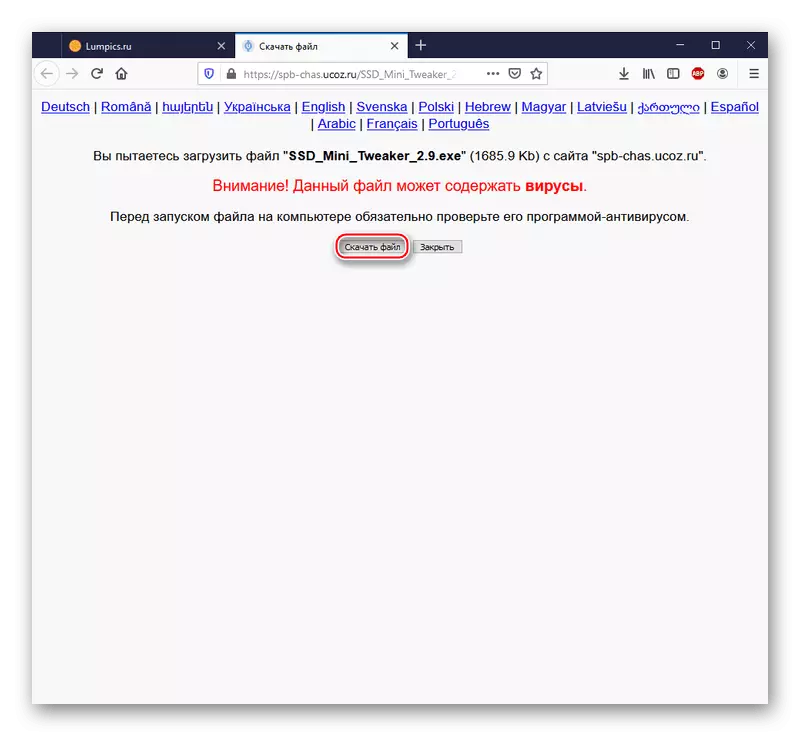
Uppmärksamhet! Oroa dig inte, virus som nämns på nedladdningssidan, i installationsprogrammet där. En sådan varning är en del av UCOZ Hosting Service Security Policy, och det visas vid vilken nedladdning som helst. Men om du fortfarande har problem rekommenderar vi att du ser till att det saknas skadliga element genom att kontrollera online-länkarna.
Läs mer: Online kontrollsystem, filer och länkar till virus
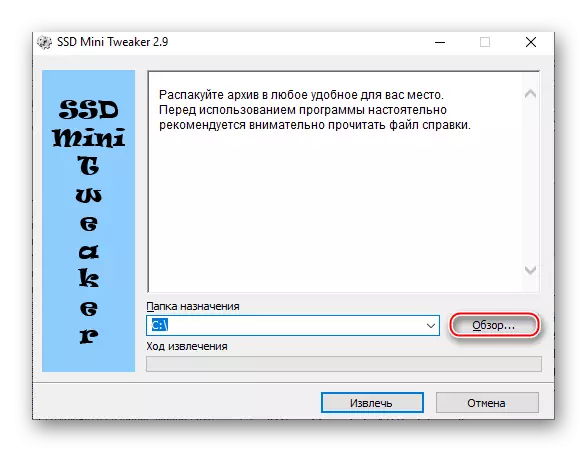


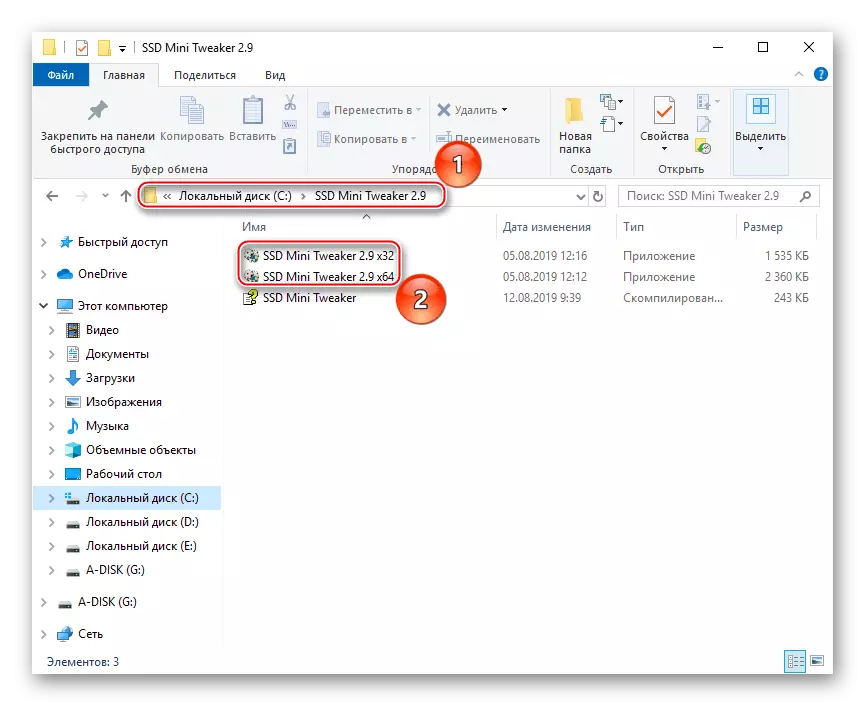
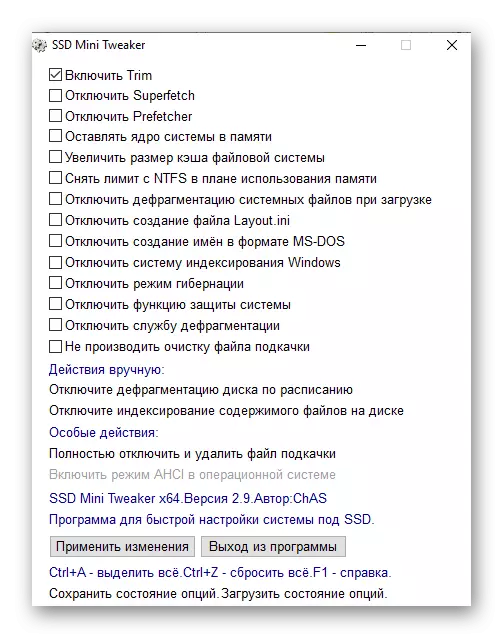
Se även: Konfigurera SSD-enhet till arbete under Windows 7 / Windows 10
Huvuddelen av arbetet med programmet
Kärnan i manipuleringar med SSD Mini Tweaker är att möjliggöra de erbjudna alternativen. Användaren behöver sätta fästingar i olika linjer som är ansvariga för specifika åtgärder som är förknippade med arbetet med enheter eller CD-skivor i synnerhet. Var och en av de presenterade inställningarna ska berättas i detalj, med tanke på påverkan på den aktiverade eller inaktiverade linjen på systemet och datorns hastighet som helhet.
Aktivera trim
Trim Command är ansvarig för SSD-anmälningsfunktionen om de tillgängliga datablock som inte längre används av OS-applikationer. Så, de kan rengöras utan att enheten skadas.
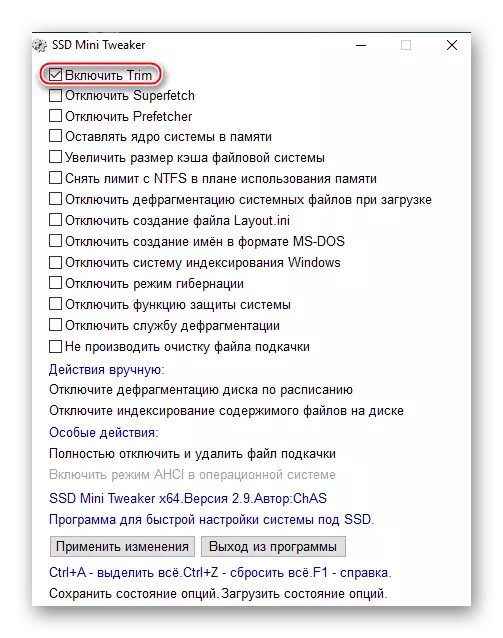
Som standard ingår den här inställningen dessutom den är kritisk. Sådan status är motiverad av det faktum att det inte skulle vara nödvändigt att regelbundet radera oanvända och tillfälliga filer från drivrutinen eller OS-verktygen, som i standardanvändningsläget leder till progressiv nedbrytning av läsning och skrivning till SSD. Därför är det angivna alternativet orörd, och det är omöjligt att avaktivera via SSD Mini Tweaker.
Inaktivera superfetch.
Service "Superfetch", det så kallade superprovet, finns i systemet för att cache de mest populära filerna. Det vill säga det ger den snabbaste initialiseringen till användarens begäran, flyttade förutbestämda nödvändiga data till RAM.

När det gäller att arbeta med solid state-enheter är detta överflödigt på grund av minsta fördröjning i datafoder och kan inaktiveras utan skada. Dessutom kommer nivelleringen av onödigt behov av att byta data med RAM definitivt att påverka SSD: s hållbarhet.
Se även: Vad ansvarar för Superfetch-tjänsten i Windows 7 / Windows 10
Inaktivera prefetch.
Prefetch-tjänsten eller det preliminära provet är grunden för att skapa en "superfetch" relaterad till den. Detta systemelement gör det möjligt för hårddisken att placera det angivna antalet program (upp till 128 poster) i RAM. Listan innehåller applikationer som oftast används för att observera tjänsten. Efter en tid, efter att ha stoppat aktiv användning, lossas, men inte i skivminnet, men i personsökningsfilen. Bäst av alla ovanstående komponenter fungerar tillsammans, eftersom SuperFetch dessutom analyserar användarens och OS, omstart av filer med HDD i RAM, som redan har lossats, efter behov.
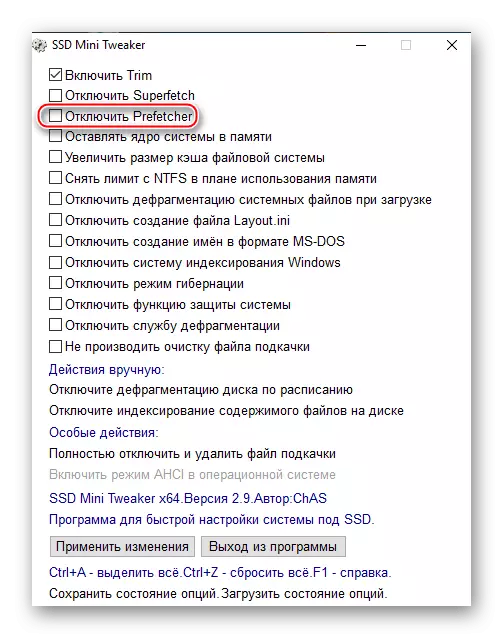
Likaså, som den tidigare versionen, kan tjänsten i det här objektet stängas av utan att skada systemet på grund av högre läs / skrivhastighet i solid state-enheter i jämförelse med hårddiskar och minska antalet överskriftscykler.
Lämna kärnan i systemet i minnet
Kärnan är ett centralt bindande element i systemet, på grund av vilka åtkomstprogram för PC-effekt tillhandahålls. Windows, som börjar med Vista, utrustade med förmågan att flytta kärnan från enheten till personsökningsfilen och i RAM för att säkerställa större prestanda.

Du kan ange fönster som du vill lämna sin kärna i RAM, och därigenom fixa sin plats och avvisa behovet av konstanta rörelser till enheten och från den. Användbarhet för SSD och består för att minimera antalet filåterskrivningsoperationer. Därför är det vettigt att aktivera det här alternativet.
Uppmärksamhet! För att fungera korrekt, när du aktiverar den omnämnda inställningen krävs mer än 2 GB RAM. Annars kommer kärnan inte att kunna sitta på ett tillfredsställande sätt i rammen, och systemet kommer att sakta ner. Men mer signifikanta negativa konsekvenser är möjliga.
Förstora filsystemcache
Denna inställning är utformad för att förbättra PC-prestanda och påverka frekvensen för inspelningsfilblock till enheten, vilket reducerar den. Ett mindre antal överklaganden till SSD påverkar positivt varaktigheten av dess funktion.

Alternativet rekommenderas starkt enbart för serversystem och kräver en stor mängd ram (över två gigabyte), men det är bara minimala frågor.
Läs också: Metoder för rengöring av cacheminnet på Windows 10
Ta bort gränsen med NTFS när det gäller användning av minne
Avlägsnandet av NTFS-gränsen ökar antalet filsystemfilsystem som är tillgängligt för caching och därmed kommer att öka antalet läs- / skrivoperationer som är tillgängliga för RAM.

Denna inställning förenklar lanseringen av flera applikationer samtidigt, vilket förbättrar prestanda i samband med parallelloperation. Men det här har ett pris som uttrycker sig i hög och samtidigt skalbara förfrågningar i förhållande till volymen av RAM. ALAS, vi kommer inte att kunna ringa det exakta antalet RAM-gigabyte som krävs. Krav för att aktivera nämnda inställningar är inte enhetliga för alla och beror på volymen av en viss enhet och antalet program som är installerade i Windows.
Inaktivera systemfilen Defragmentering vid lastning
Defragmentering av de filer som krävs för att starta systemet är en effektiv åtgärd när du arbetar med en hårddisk för att påskynda OS-belastningen. Men designfunktionerna i solid state-enheter och hög hastighet av dataväsning gör det meningslöst och till och med något skadlig funktion för SSD. Separat kommer farorna att anges nedan med nästan samma namn.
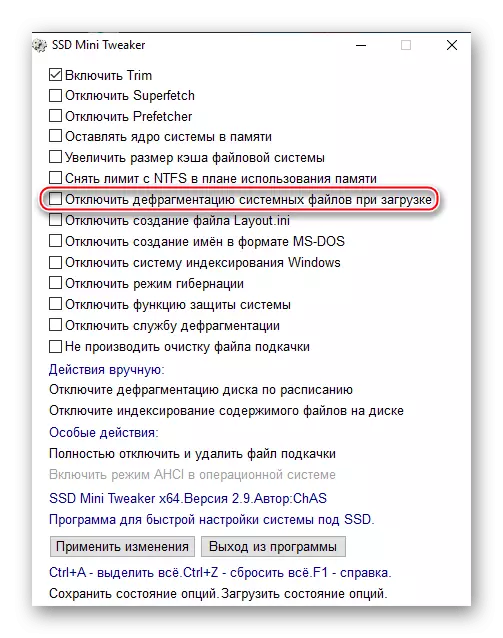
Programutvecklarna rekommenderade strikt att inaktivera systemfilen Defragmentering när Windows är laddade, för att inte producera Irrationella SSD-resursutgifter.
Inaktivera layout.ini fil skapande
Den refererade till systemfilen lagrar data som används av Windows Defragmentator. "Layout.ini" ger en lista över filer och mappar som behövs när du kör OS och applikationer.
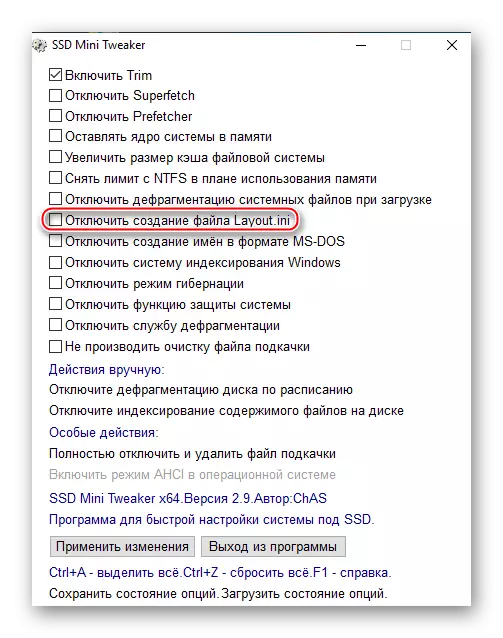
Defragmenteraren använder denna information för den optimala platsen för data på hårddisken så att enhetshuvudet har upplevt behov att gå längs hela ytan av enheten på jakt efter önskade objekt. I SSD, på grund av bristen på mekaniska delar, behövs inte denna funktion. Det är värt att notera att parametern når full effektivitet tillsammans med alternativet "Inaktivera prefetch". Annars är det bara möjligt att radera den aktuella filen, men den kan återvända under den preliminära provprocessen.
Inaktivera skapandet av namn i MS-DOS-format
En sådan installation gör det möjligt för NTFS-filsystemet att snabbt bearbeta de lagrade data på grund av uppsägningen av stödet av namnen i formatet "8.3". Det nämnda namnformatet uppfattas av archaic och / eller programvara byggd på föråldrade informationsbehandlingsstrukturer.

Inaktivera stöd skadar inte Windows. En sådan åtgärd kommer även att förbättra hastigheten, men några gamla, fortfarande 16-bitars applikationer kan börja uppleva svårigheter att hitta mappar och filer med långa namn, så den negativa aspekten är att minska kompatibiliteten.
Inaktivera Windows Indexing System
Windows-söktjänstens Windovs använder indexering av mappar och filer för att öka operativsystemet med regelbundna överklaganden till enheten. Det är acceptabelt för hårddisken, men SSD spenderar bara en resurs, vilket gör hastigheten alls.

Vi kunde rekommendera att denna inställning kan vara inaktiverad för att ge en lång varaktighet av användningen av den solid state-enheten om den inte var för en "men". Den korrekta funktionen av Windows Search-tjänsten kan inte garanteras utan indexering. Det vill säga när du slår på den ovannämnda inställningen riskerar du att stanna utan ett bekvämt systemverktyg för att söka efter filer och applikationer. Men det är möjligt att göra en selektiv inaktivering av indexering, med hjälp av objektet "Inaktivera indexera innehållet i filer på en disk" i "åtgärder manuellt". Och utvecklarna tillåter möjlighet att ersätta standardsökning på en tredje parts lösning.
Läs också: Vad är indexeringen av filer på den styva disken
Inaktivera viloläge
Fördjupning i viloläge, suspenderar datorn alla aktiva processer, men gör det för att snabbt kunna återuppta arbetet från stoppplatsen. Körprogram och bearbetade data återställs från RAM till en speciell "hiberfil.sys" -fil, och när du lämnar sömn returneras den till RAM.
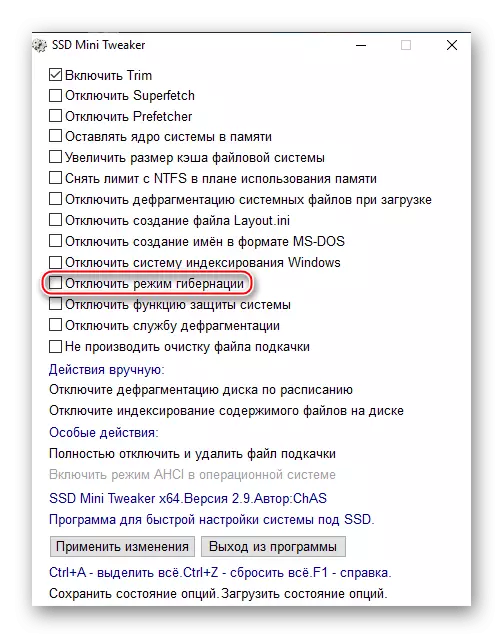
Kärnan i operationen är att "hiberfil.sys" inte skapas direkt vid byte till viloläge. Det är alltid närvarande på datorn och är lika med volymen av RAM, som väntar på placering av information. Det är, det är figurativt uttryckt, det är en tom behållare för data som är i RAM för att snabbt flytta dem till det tomma utrymmet och sedan återvända. Det skrivs inte automatiskt (med ändring och ackumulering av filer och processer i RAM), men upptar alltid en plats, så det är vettigt att stänga av viloläge med en liten mängd RAM.
Läs även: Inaktivera viloläge i Windows 7 / Windows 10
Inaktivera systemskyddsfunktionen
Setup gör att du kan rensa disken från Windows-kontrollpunkter. Således är drivningen undantagen från behovet av att lagra data för återhämtning, vilket frigör utrymmet. Och det är inte möjligt att möjligheten att skapa nya punkter är inte tillåtna, vilket innebär att antalet inspelnings- / omskrivningsoperationer minskas. Fördelen från aktivering är mer ledigt utrymme och en mindre belastning på SSD, vilket gör att du kan bibehålla prestanda under en längre period.

Minus är att i en nödsituation kommer du inte att kunna återställa Windows till ett visst tillstånd. Till exempel, kort före det kritiska felet, eller skapa en återställningspunkt före något experiment med PC. I de listade fallen måste du rulla tillbaka till det ursprungliga tillståndet om datorn stannar tillräckligt för att fungera.
Se även:
Återställ systemfiler i Windows 7 / Windows 10
Vi återställer Windows 10 till källan
Inaktivera defragmenteringstjänsten
Såsom indikeras i "Koppla bort defragmentering av systemfiler när du laddar", behövs inte defragmenteringen av en solid state-enhet på grund av designfunktionerna och bristen på mekaniska delar. SSD behöver inte omstrukturera filer och deras delar så att de som uttrycker, "ligger så nära som möjligt till varandra. Användning av referensinställningen inaktiverar defragmentering på datorn helt, vilket positivt påverkar SSD, eftersom det minskar antalet förfrågningar till enheten.
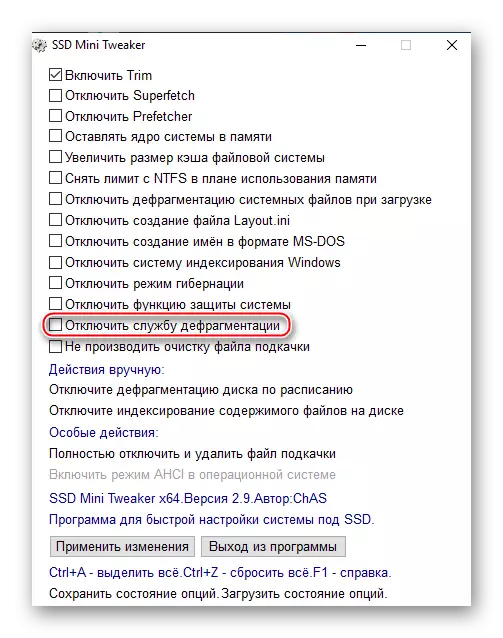
Men det påverkar hennes hårddiskar, som sannolikt arbetar tillsammans med SSD. De är i dire behov av defragmentering, i det bakre fallet, kommer enheten inte att kunna läsa de data som är i ett fragmenterat tillstånd. Utvecklare rekommenderar att applicera avstängning endast när datorn använder extremt solid state-enheter, och om det inte är så, rekommenderar de att tjänsten endast är delvis, borttagen från listan över defragmentering på ett schema, med vilken "manuell åtgärd "Hjälpas:" Koppla bort diskdefragmentering planerad ", som omdirigerar dig till önskad OS-kontroll.

Rengör inte personsökningsfilen
Om din dator har en personsökningsfil, som ligger på SSD, betyder det att proceduren för rengöring av FP inträffar under omstart. Detta ökar varaktigheten av omstart av datorn och får en begäran till disken varje gång, och det här igen och reinkarnerar data på den. Ett sådant förfarande gagnar inte drivkraften och hastigheten på Windows som helhet.

Denna artikel har inte betydande minusor och kan tillämpas av praktiska alla användare, förutom att du vet exakt vad du behöver för att radera de tillfälliga uppgifterna i personsökningsfilen med varje systemstart.
Helt inaktivera och ta bort swap-filen
Den första speciella och något radikala verkan. Minns att personsökningsfilen är en lagringsmekanism som vanligtvis finns i RAM. Data som inte används är för närvarande lossad från RAM i FP på enheten och väntar på sin timme tills användaren öppnar en applikation som behöver operativ information. Detta gäller applikationer som körs i bricka och färska fönster. Inaktivera personsökningsfilen påverkas positivt av att antalet operationer som produceras på begäran till SSD, och därför på hållbarheten hos enheten. En sådan åtgärd befriade också Enno-mängden av en gigabyte av ett virtuellt utrymme (som standard är volymen på FP inställt på en nivå dubbelt så mycket av RAM).
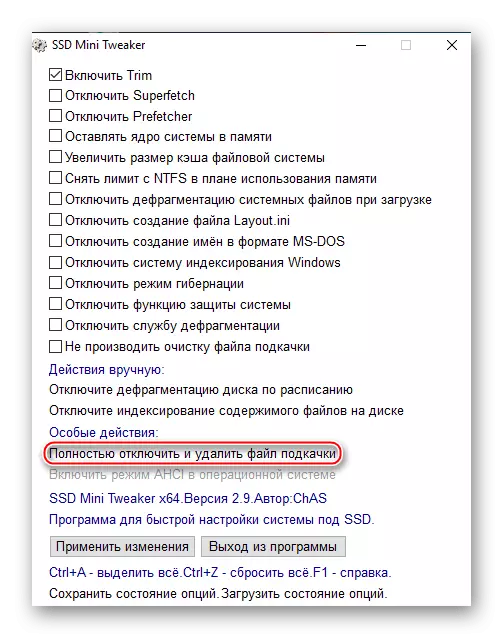
Det bör komma ihåg att inaktivera personsökningsfilen är en ganska situationsåtgärd. För korrekt genomförande av denna händelse måste du se till att den fysiska volymen av RAM är tillräckligt för att systemet ska fungera utan dröjsmål i avsaknad av dess virtuella ekvivalent. Och även om rammen är tillräckligt, kom ihåg att vissa applikationer för smidig drift fortfarande behövs av FP på grund av funktionerna i kodstrukturen och konceptet med interaktion med virtuellt minne.
Aktivera AHCI-läge i operativsystemet
Avancerat värdkontroller-gränssnittet tillåter enheten (både HDD och SSD) ansluten via SATA-gränssnittet för att effektivare interagera med OS.
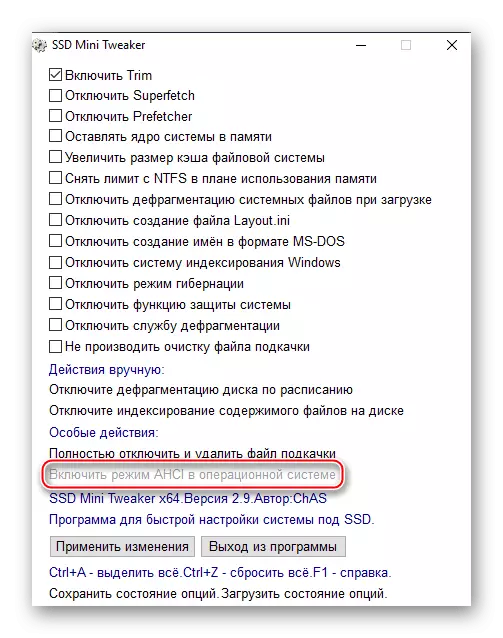
Inkluderingen av denna komponent bär inte negativa effekter och rekommenderas tvärtom vid anslutning av en solid state-enhet via SATA.
Obs! SSD ansluten via PCI Express, M.2 eller USB, kommer ett sådant alternativ att blockeras.
Se även:
Vad är AHCI-läge i BIOS
Slå på AHCI-läge i BIOS
Ungefärliga profiler för inställning
Och nu, när varje objekt och dess inflytande är demonterad, kan vi ge flera generaliserade rekommendationer om hur du konfigurerar SSD Mini Tweaker korrekt. Som du kanske märker kan inte varje alternativ ge obestridlig positiv effekt på den solid state-enheten och på systemet som helhet. Dessutom är vissa inställningar ganska specifika och situationella, så vi kommer att erbjuda och överväga flera vanliga profiler.
Profil: Inaktivera onödiga element
För den här profilen rekommenderar vi att du sitter mittemot dessa linjer:
- "Inaktivera superfetch";
- "Inaktivera precheter";
- "Inaktivera defragmentering av systemfiler vid lastning";
- "Inaktivera layout.ini fil skapande."
Därefter bör du klicka på knappen "Använd ändringar".
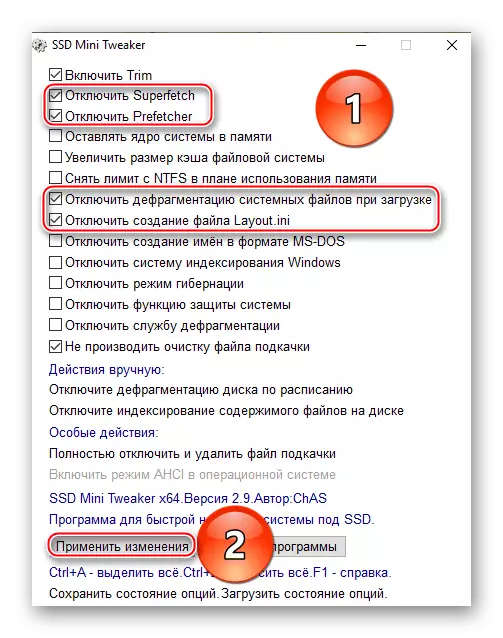
Denna uppsättning åtgärder gör att du kan skära av helt onödiga tjänster som inte ökar Windows-prestanda när OS är placerat på SSD. De listade bortkopplade elementen spenderar emellertid resursen på enheten, vilket minskar den totala tiden för dess operation. I det här fallet inspirerar profilen inte de alternativ som har vissa krav för att upprätthålla systemets korrekta drift.
Profil: SSD-lossning
Markera nu sådana alternativ:
- "Lämna kärnan i systemet i minnet";
- "Ta bort gränsen med NTF i minnesanvändningsplanen."
Och klicka på "Ansök ändringar".

Om en skräddarsydd dator har tillräckligt med RAM för att avbryta systemisk förmåga att kompensera för bristen på RAM, kan du tillämpa en sådan profil. När det är aktiverat används RAM maximalt istället för belastning på SSD och regelbundna förfrågningar till enheten. Vi tror att minst 8, men bättre än 16 GB, det kommer att räcka för att inkludera de ovan nämnda alternativen.
Profil: Ökad hastighet
Checka in linjer:
- "Inaktivera skapandet av namn i MS-DOS-format";
- "Rengör inte personsökningsfilen."
Och klicka också på LKM på "Applicera ändringar".

Med hjälp av dessa alternativ kommer du dessutom att öka hastigheten på systemet Solid State Drive, men kom ihåg att vissa program, särskilt gamla, kommer inte längre att kunna se filnamn och mappar.
Profil: Durable SSD
För att upprätta en sådan profil markera dessa linjer:
- "Inaktivera superfetch";
- "Inaktivera precheter";
- "Inaktivera defragmentering av systemfiler vid lastning";
- "Inaktivera layout.ini fil skapande";
- "Inaktivera Windows Indexing System";
- "Inaktivera viloläge";
- "Inaktivera systemskyddsfunktionen";
- "Inaktivera defragmenteringstjänst";
- "Rengör inte personsökningsfilen."
Glöm inte att klicka på "Ansök ändringar".
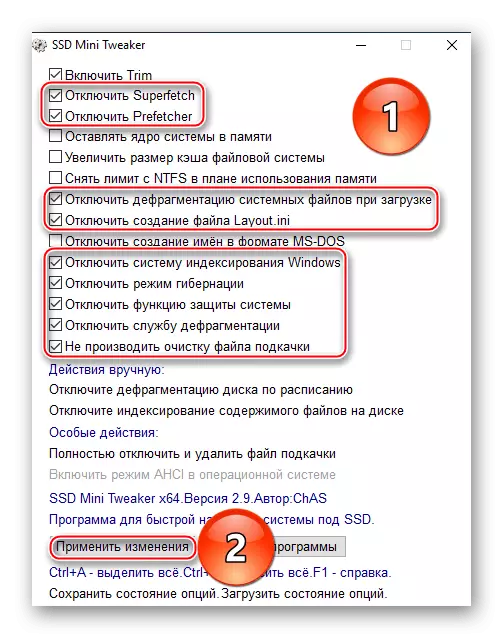
Aktiveringen av de angivna inställningarna minskar något OS-förfrågningar till den solid state-enheten och håller därigenom sin resurs. Men du måste offra systemsökningen efter Windows, viloläge och förmåga att återställa systemet till en viss punkt.
Obs! För att initiera många parametrar måste du starta om datorn, efter att ha tillämpat ändringar.
Resultat och allmänna råd
Som du kan se är att inrätta olika aspekter av systemintervallet med en solid state-enhet via SSD Mini-tweaker ganska omfattande och böjande. Det kommer att finnas alternativ för olika smaker och egenskaper hos datorn, liksom för olika användningsmetoder och personliga preferenser. Vi listade och granskade alla linjer i det nämnda programmet, deras omedelbara handling och inflytande på lång sikt. Dessutom föreslogs generella profiler för olika situationer, men de är inte kanoniska och optimalt lämpade för alla. Så det slutliga urvalet av parametrar bör förbli för en viss användare.
Var inte rädd för att experimentera och leta efter den lämpligaste profilen för dig, välja en kombination av olika alternativ enligt personliga preferenser, en datorkonfiguration och typ av solid-state-enhet. Det är värt att notera att även om du konfigurerar något som inte helt är korrekt, kommer det inte att leda till omedelbar nedbrytning av SSD. Så får du möjlighet att återvända till det ursprungliga tillståndet om du märker en droppe i prestanda eller en annan typ av obehag från att vända på vissa inställningar.
Från allmänna handlingar rekommenderar vi att du lämnar personsökningsfilen, men överför den till en hårddisk. Detta gör att du kan få en virtuell minnesreserv för resursintensiva program som samma Google Chrome, liksom de program som inte fungerar effektivt utan FP. En sådan åtgärd kommer att spara systemet med snabbhet och positiv effekt på tillgängligheten av virtuellt minne, men i en sådan situation kommer det inte att vara nödvändigt att spendera SSD-resursen.
Läs även: Skapa en personsökningsfil på en dator med Windows 7 / Windows 10
Dessutom rekommenderar vi inte helt inaktiverad defragmentering. Den bästa lösningen kommer endast att utesluta SSD från listan över automatiskt defragmenterad av den "inaktivera diskfragmenteringen på schemalagd". Detta gör att du kan behålla en refererad användbar händelse för hårddiskar, men kommer inte att tillåta att det påverkar solid state-enheter.
Läs även: Inaktivera SSD-defragmentering i Windows 7 / Windows 10
Dessutom kommer det att vara användbart att "aktivera AHCI-läge i operativsystemet" för att optimera SATA-anslutningen från SSD. Naturligtvis, om din solid state-enhet är ansluten via M.2, PCI Express- eller USB-gränssnittet, är den här inställningen inte tillgänglig, och den förblir bara för att öka prestanda med hårdvara, välja spår och kabel med de senaste versionerna att ansluta.
Således, inom ramen för ovanstående material, berättade vi hur man korrekt konfigurerar SSD Mini Tweaker. Programmet har många parametrar som inte är lämpliga för alla operativsystem och använd sätt. Därför bör deras optimala lista du välja själv, med ett lån till våra rekommendationer. Om du behöver mer information, använd hjälpen för ett program som visas i samma mapp med Executive-filer. Det beskriver i detalj alternativen och utvecklaren kommentarer är anslutna till varje ansökningsobjekt.
Obs! Tänk på att SSD Mini Tweaker-programmet och detta material endast kommer att bli användbart när ditt operativsystem är på en solid state-enhet. Det rekommenderas inte att tillämpa en referensprogramvara om du använder SSD för att lagra data eller starta ett begränsat utbud av program från det, men Windows finns på HDD. I motsatt fall kan nästan alla de beskrivna åtgärderna allvarligt skada datorprestanda och kategoriskt oberoende för en hårddisk.
